由于入门教程的反响还不错,因此Alberl就以直播的形式来写《进阶教程》啦,本教程的前提:
1、请先阅读《仿迅雷播放器教程》
2、要有一定的duilib基础,如果还没,请先阅读《2013 duilib入门简明教程》。
3、下载基于VLC的MFC播放器(包含VLC等所有文件),csdn不允许上传相似的代码,因此后面的教程将不再上传VLC的dll、头文件等没有改变的文件。
《仿迅雷播放器教程 -- 基于VLC的MFC播放器 (6)》中界面是用MFC做的,因此我们要将它换成duilib。而在《2013 duilib入门简明教程 -- 结合win32和MFC (16)》中只讲了怎么在duilib中显示MFC窗口,以及在MFC中显示duilib窗口,但是没有讲消息的响应,因此有些基础薄弱的小伙伴还是不懂,这里借着这个机会讲解一下消息的响应,下面进入正题。
之前的MFC界面如下:
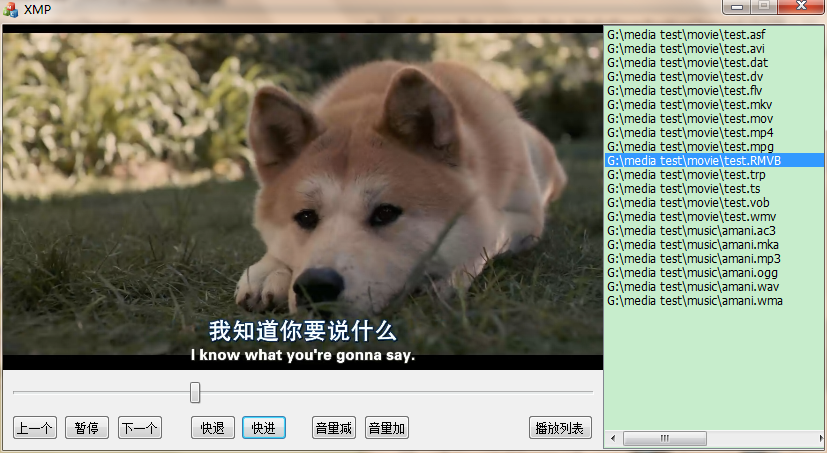
现在我们将左边的三个按钮换成迅雷的,如下:
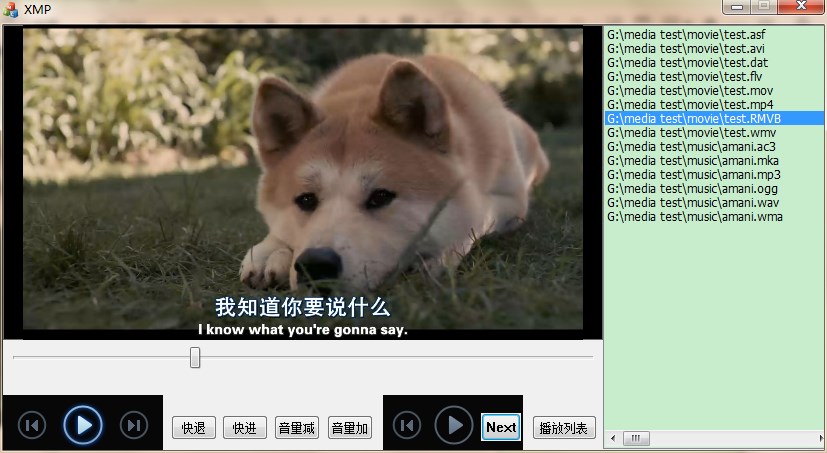
其中左边那块是纯duilib的界面,右边那块是在duilib的窗口里放了一个win32控件,这六个按钮都是有消息响应的,因此本教程实现了以下功能:
1、在MFC窗口显示了duilib窗口,并响应了duilib的控件。
2、在duilib的窗口显示了win32的控件,并响应了win32的控件。
所以与MFC结合的知识已经全面覆盖了(与win32结合也是类似的),到此,就不用担心老项目使用duilib带来问题了。
界面显示已经在《2013 duilib入门简明教程 -- 结合win32和MFC (16)》讲过了,那么这里只讲消息响应。
一、纯duilib控件的响应:
只需在Notify函数做响应就行了,其中m_pDlgMain是MFC主窗口的指针。
void CDuiFrameWnd::Notify( TNotifyUI& msg ) { if (m_pDlgMain) { if( msg.sType == _T("click") ) { if( msg.pSender->GetName() == _T("btnPrevious") ) { m_pDlgMain->OnBnClickedButtonPlayPrevious(); } else if( msg.pSender->GetName() == _T("btnNext") ) { m_pDlgMain->OnBnClickedButtonPlayNext(); } else if( msg.pSender->GetName() == _T("btnPlay") ) { m_pDlgMain->OnBnClickedButtonPlay(); } } } __super::Notify(msg); }
可见原有的MFC代码基本无需改动,是不是很简单呢~O(∩_∩)O~
二、duilib中MFC控件的响应
由于duilib不够成熟,很多东西都要自己去处理,而如果水平不够的话,就很可能做不出来,已经有很多网友因为有些控件很难实现而放弃了。因此这种情况下,如果某个控件很难实现,我们用MFC的控件代替就是非常适合的,并且很多控件即使duilib能做出来,也还是取代不了MFC控件,比如虚拟表格等等,这些MFC控件已经很成熟了,并且界面也不难看,可自行定制,而如果用duilib去做虚拟表格的话,工作量肯定是很大的,因此这种情况下,也建议用MFC控件。那么在duilib中显示的MFC控件怎么响应呢?
其实也很简单,回到win32就行了,我们只需截获WM_COMMAND,而duilib的WM_COMMAND等windows消息可以在HandleMessage函数里截获,代码如下:
LRESULT CDuiFrameWnd::HandleMessage( UINT uMsg, WPARAM wParam, LPARAM lParam ) { switch (uMsg) { case WM_COMMAND: if (IDC_BUTTON_DUI_NEXT == wParam) { if (m_pDlgMain) { m_pDlgMain->OnBnClickedButtonPlayNext(); } } break; default: break; } return __super::HandleMessage(uMsg, wParam, lParam); }
也是非常简单!
现在已经可以去试试效果啦,左边那三个按钮和右边那三个按钮的效果完全一样!
从这个例子可以看出,无论是在duilib里使用MFC,还是在MFC中使用duilib,都不需要改动原有项目,和MFC结合是不是很有用呢~O(∩_∩)O~
代码下载:http://download.csdn.net/detail/qq316293804/6426325